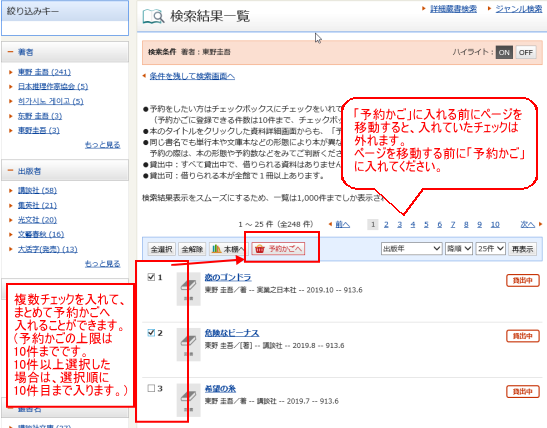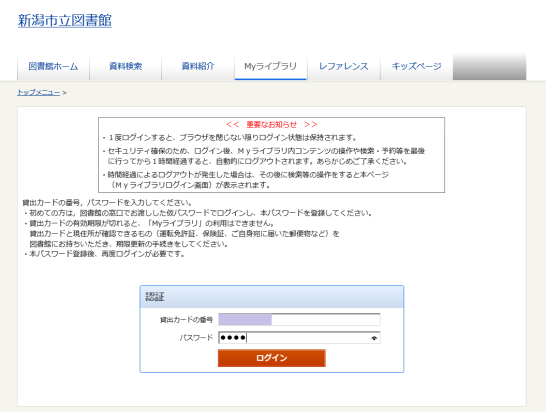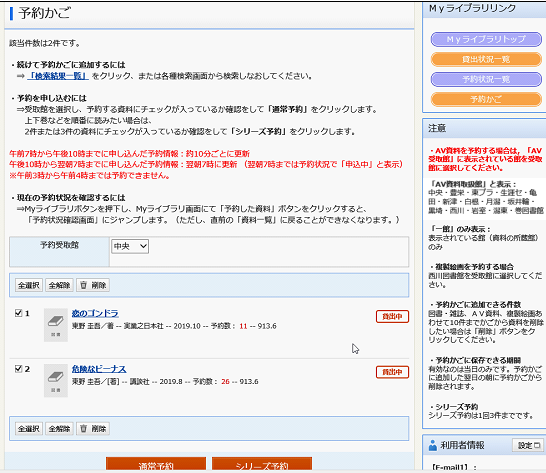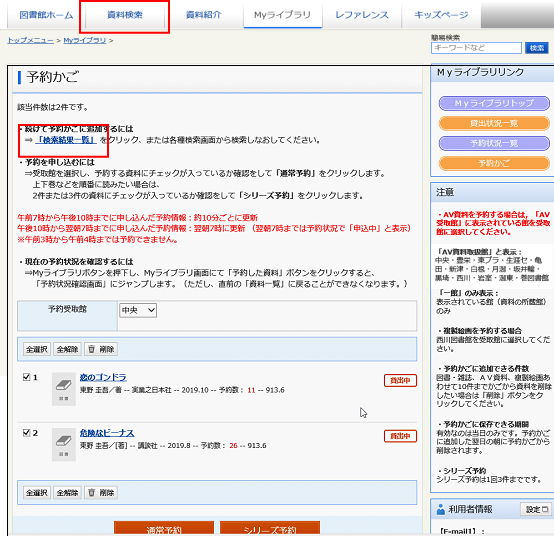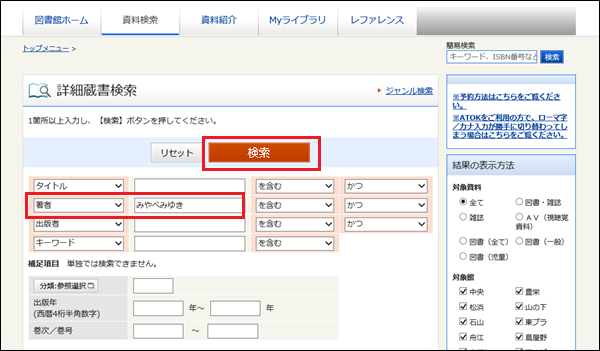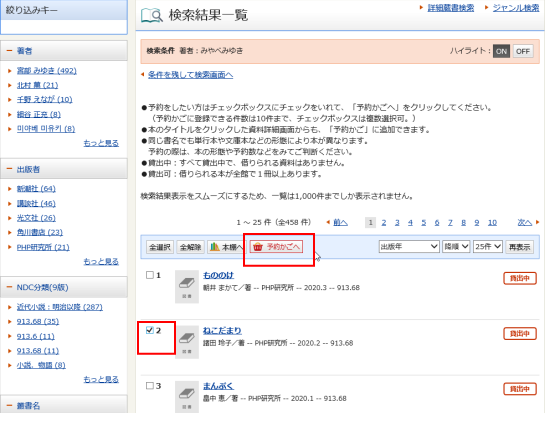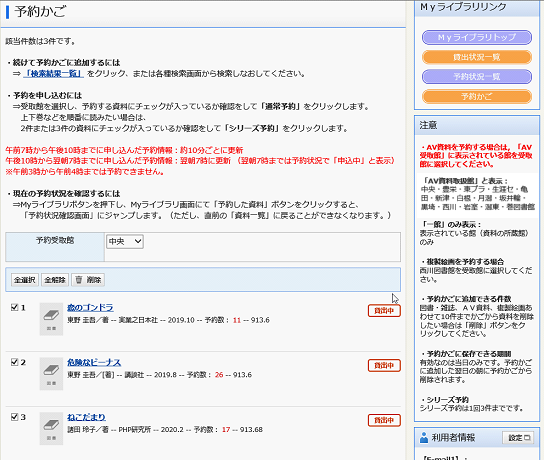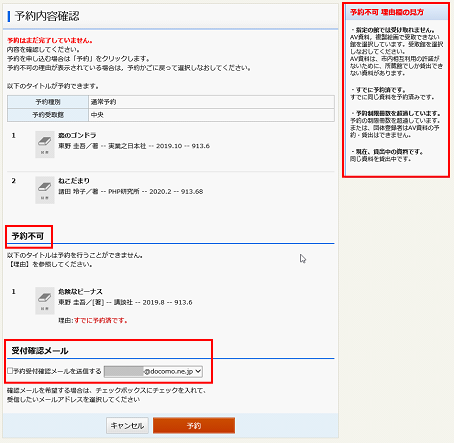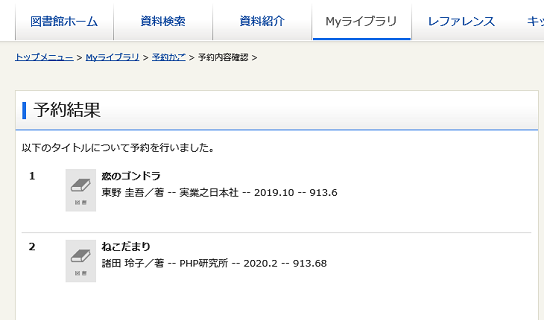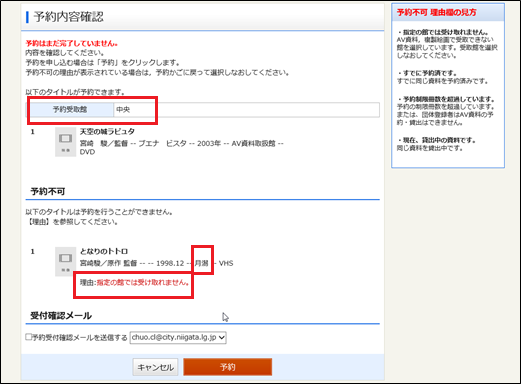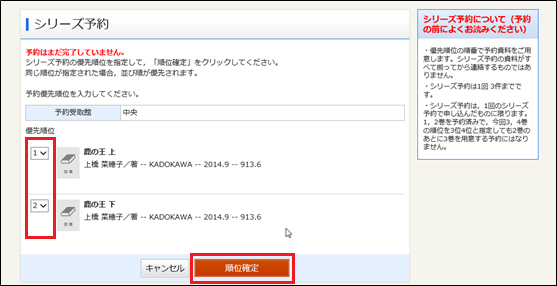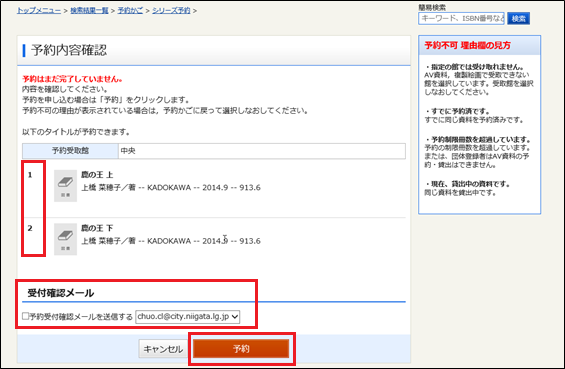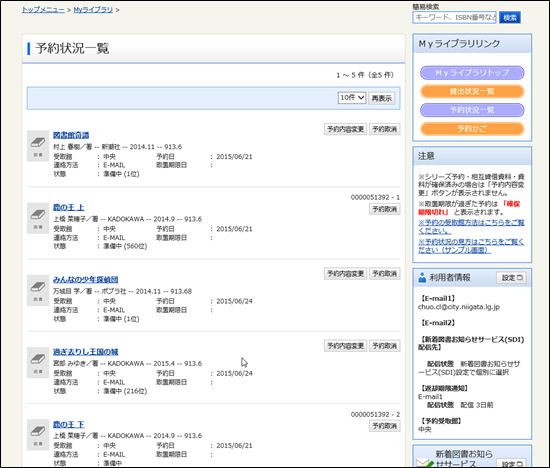新潟市の図書館>インターネット予約のご案内(インターネット予約ヘルプ)
インターネット予約のご案内(インターネット予約ヘルプ)
インターネットで資料を予約をされるときの大切なご案内です。
初めてご利用される方は、必ず最後までお読みください。
1 貸出カードの番号(10桁)とパスワードが必要です
2 予約できない資料
3 予約できる冊数と予約の受取館
4 予約できない時間帯
5 予約かごでの予約申し込み方法(1)(順番を指定しない予約)
6 予約かごでの予約申し込み方法(2)(上下巻などの順番を指定するシリーズ予約)
7 予約状況の見方
8 予約資料の取り置き期間
9 予約取消申し込み方法
10 予約申込と予約承認のタイムラグについて
11 E-mailで予約の連絡を希望される方
12 予約連絡をE-mailから電話に変更したい方
1 貸出カードの番号(10桁)とパスワードが必要です
○貸出カードとパスワードの申し込みは図書館窓口で
・インターネット(パソコン・スマートフォン・携帯電話)から予約をされる場合は、
貸出カードの番号(10桁)とパスワードが必要です。
お持ちでない方は、図書館窓口でお申し込みください。
本人確認のため、図書館窓口でのみパスワードを発行します。
住所を確認できるもの(免許証・保険証等)が必要です。
○パスワード変更のお願い
・図書館窓口では、新規パスワードとして8桁の数字を発行します。
・新規パスワードは、お客様で任意のパスワードに変更する必要があります。
(パスワードは4桁から20桁まで。英語のみ、数字のみでも可)
・変更は新規パスワードを発行して10分後から、インターネット(パソコン・スマートフォン・携帯電話)・
館内OPAC(蔵書検索端末)等で可能になります。
・安全のため、パスワードは適宜変更していただくことをおすすめします。
○パスワードを忘れてしまったときは
・パスワードは図書館にお問い合わせいただいてもお答えできません。
新しくパスワードを発行しなおす必要があります。
パスワードの再発行は、本人確認のため、図書館窓口で受け付けします。
「パスワード発行申請書」をご記入の上、住所を確認できるもの(免許証・保険証等)と一緒に
窓口へお申し込みください。
2 予約できない資料
・図書館で所蔵していない資料
※図書館で所蔵していない資料の取り寄せ希望は、図書館窓口またはお電話、
トップページの「リクエストについて」からお申し込みください。
・持出禁止資料(貸出できない資料です。「持禁」と表示されています。ただし雑誌の最新号は除きます。)
▲ページトップに戻る
3 予約できる冊数と予約の受取館
| 資料 |
予約できる冊数 |
受取可能な館 |
| 図書・雑誌 |
10冊 |
どの図書館でも |
AV
(視聴覚資料) |
2点 |
音声資料
(CD・カセットなど) |
AV資料取扱館※1 |
映像資料
(DVD・ビデオなど) |
資料の「AV受取館」に表示されて
いる館(AV資料取扱館または1館のみ)※2 |
| 複製絵画 |
2点 |
西川図書館のみ |
※1 AV資料取扱館:中央、豊栄、東区プラザ、生涯学習センター、亀田、新津、白根、月潟、坂井輪、黒埼、西川、岩室、潟東、巻
※2 映像資料のなかには、市内相互利用の許諾がある資料とない資料があります。
市内相互利用の許諾がある資料の受取館は「AV資料取扱館」から選べます。
市内相互利用の許諾がない資料の受取館は「資料を所蔵している館のみ」になります。
予約できる冊数には、窓口での予約・リクエスト(図書館で所蔵していない資料の取り寄せ希望)
・取り置き期限切れの予約も含みます。
期限切れの予約については、8 予約資料の取り置き期間をご覧ください。
4 予約できない時間帯
午前3時から午前4時の間は予約できません。
※データベースサーバを停止しますので、「予約」ボタンが表示されません。
▲ページトップに戻る
5 予約かごでの予約申し込み方法(1)(順番を指定しない予約)
【予約かご方式とは】
予約したい資料を「予約かご」に入れて、まとめて予約申し込みをする予約方法です。
複数冊を一度に予約することができます。
また、上下巻などシリーズを順番に読みたい場合は、順番を指定する予約(シリーズ予約)
をすることができます。※シリーズ予約は「6 予約かごでの予約申し込み方法(2)(上下巻
などの順番を指定するシリーズ予約)」をご覧ください。
(1)トップページの「詳細検索」をクリックします。
(2)資料の検索画面が表示されるので、検索条件を入力して、「検索」をクリックします。
(3)検索結果一覧から予約したい資料にチェックを入れて「予約かごへ」をクリックします。
または、予約したい資料の詳細画面の「予約かごへ」をクリックします。
| 区分 |
記載内容 |
説明 |
| 持禁区分 |
空欄 |
貸出・予約できます。 |
| 持禁 |
予約できません。館内でご覧ください。 |
| 状態 |
利用可 |
貸し出しされていません。書架にあります。 |
| 貸出中 |
貸出中です。 |
| 予別 |
予約で受取館に取り置きしてある状態です。 |
| 確保配送 |
予約で受取館へ搬送中の状態です。 |
| 配送中 |
一時的に、所蔵館ではない図書館にある状態です。 |
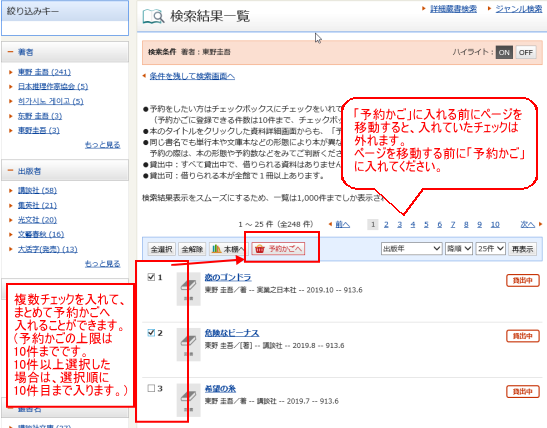
(4) 「貸出カードの番号」「パスワード」を入力して、「ログイン」をクリックします。
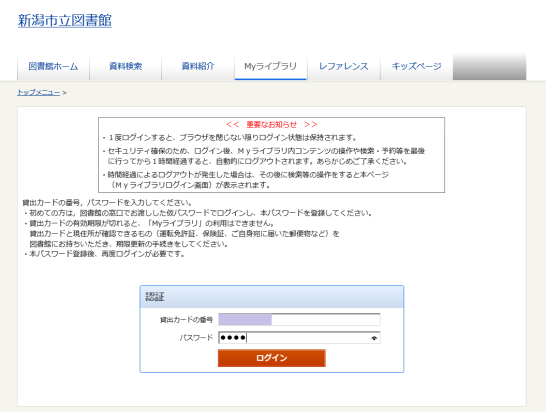
(5)予約かごに2件追加されました。
・続けて予約かごに追加するには⇒(6)へ
・予約を申し込むには⇒(10)へ
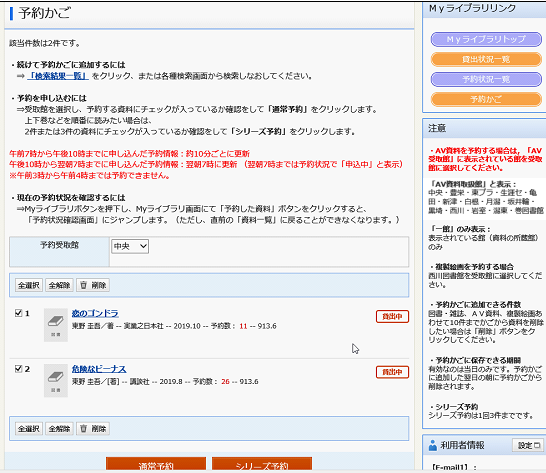
(6)続けて予約かごに追加するには
・先ほど検索した資料一覧から追加する場合⇒「検索結果一覧」をクリック
・新たに検索をして追加する場合⇒「資料検索」をクリック
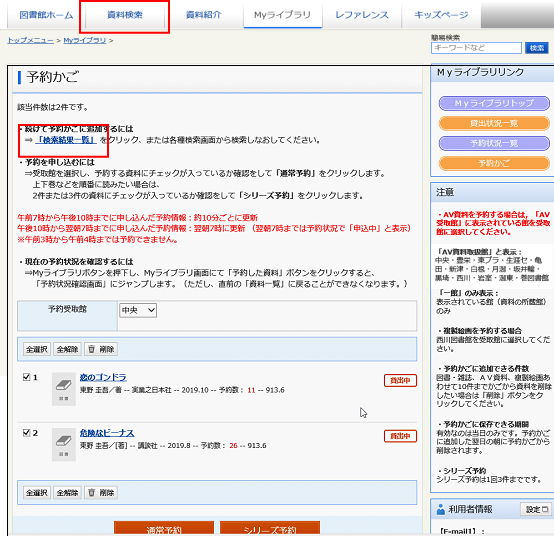
(7)資料の検索画面で資料を検索します。(新たに検索して予約かごに追加する場合)
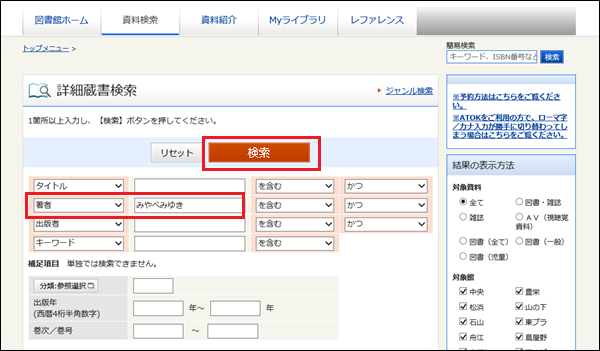
(8)検索結果一覧または、予約したい資料詳細画面で「予約かごへ」をクリックします。
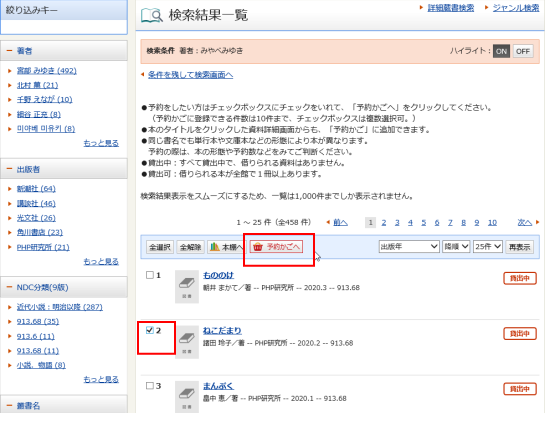
(9)予約かごに3件目が追加されました。
※予約かごに追加できる件数は、図書・雑誌・AV資料・複製絵画あわせて10件まで
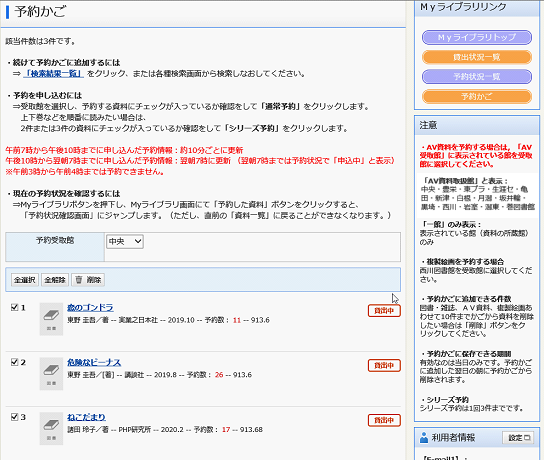
(10)予約を申し込むには
「予約受取館」を選択して、「予約を申し込む資料」にチェックが入っていることを確認して
「通常予約」をクリックします。

(11)予約はまだ完了していません。
予約を申し込む場合は「予約」をクリックします。「予約不可」のものは、
予約を申し込みできません。予約不可の理由を参考に予約かごに戻って修正してください。
※メールアドレスを登録している場合、受付確認メールにチェックを入れると表示されている
メールアドレスに受付確認メールを送信します。
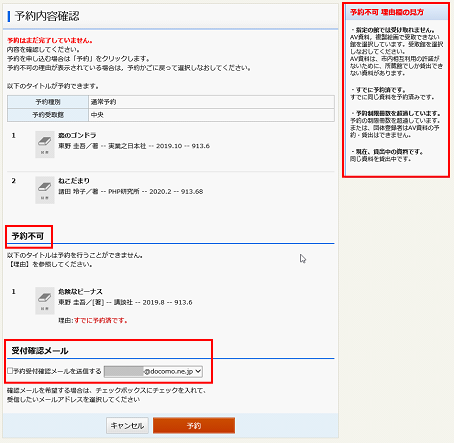
予約不可 理由欄の見方
| 予約不可 理由欄 |
説明 |
| 指定の館では受け取れません。 |
AV資料、複製絵画で受取できない館を選択しています。
受取館を選択しなおしてください。AV資料は市内相互利用の許諾がないために、
所蔵館でしか貸出できない資料があります。 |
| すでに予約済みです。 |
すでに同じ資料を予約済みです。予約かごから削除してください。
|
| 予約制限冊数を超過しています。 |
予約の制限冊数(図書・雑誌10件、AV資料2件、複製絵画2件)を
超えています。または、団体登録者はAV資料の予約・貸出はできません。
予約かごに戻って、選択しなおしてください。 |
| 現在、貸出中の資料です。 |
同じ資料を貸出中です。 |
(12)予約の申し込みが完了しました。
午前7時から午後10時までに申し込んだ予約情報は、約10分ごとに更新され、予約手続きが完了します。
午後10時から翌朝7時までに申し込んだ予約情報は、翌朝7時に更新され、予約手続きが完了します。
(午前3時から午前4時までは予約できません)
午後10時から翌朝7時までは、予約状況で「申込中」と表示されます。
※予約かごに保存できるのは当日のみです。翌朝には予約かごから削除されます。
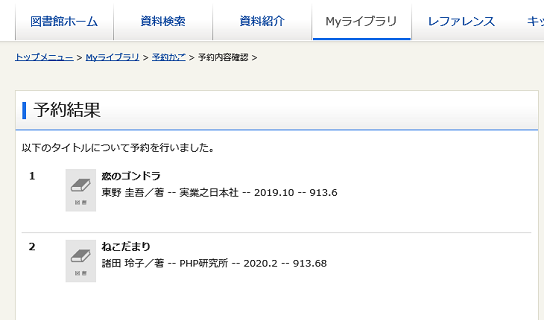
●受け取りできない館を選択した場合
AV受取館が「AV資料取扱館」と「月潟」の資料を選択して、受取館に中央を選択して
「予約申込」をすると・・・
AV受取館が月潟と表示されている『となりのトトロ』が予約不可になりました。
『となりのトトロ』は中央図書館受取では予約できません。予約かごに戻って受取館を
月潟に選択しなおしてください。(『天空の城ラピュタ』を中央で受け取る場合は、『天空の城ラピュタ』を
受取館 中央で予約申し込みした後、『となりのトトロ』を受取館 月潟で予約申し込みしてください。
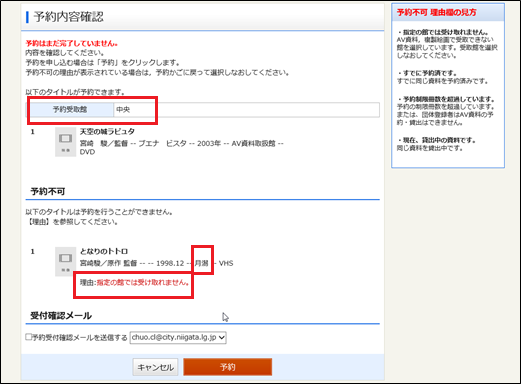
▲ページトップに戻る
6 予約かごでの予約申し込み方法(2)(上下巻などの順番を指定するシリーズ予約)
【シリーズ予約とは】
・上下巻などのシリーズの資料で読みたい順番を指定する予約です。シリーズ予約を
申し込んだ場合、指定の順番で資料をご用意します。シリーズ予約をした資料がすべて
揃ってから連絡をする予約ではありません。
・シリーズ予約は1回3件までです(※)。
・シリーズ予約は、1回のシリーズ予約で申し込んだものについて指定の順番でご用意します。
あるシリーズ本の1・2・3巻をシリーズ予約した後に、同じシリーズ本の4・5・6巻をシリーズ
予約しても3巻の後に4巻を用意する予約にはなりません。
※シリーズ予約をした場合、2巻以降の巻が用意できても1巻が用意できるまでシリーズ
予約をされた方の取り置き状態になり、他の方への提供ができません。シリーズ予約を10件
まで可能にすると、取り置き状態になる資料が多くなるため、1回3件までとさせていただいて
おります。
(1)予約かごに資料を追加した後、「受取館」を選択し、「シリーズ予約を申し込む資料」に
チェックが入っていることを確認して「シリーズ予約」をクリックします。

(2)読みたい順番(順位)を指定して「順位確定」をクリックします。
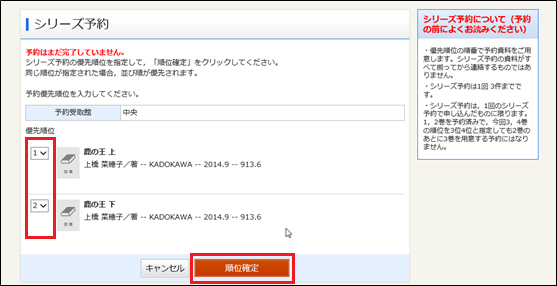
(3)予約はまだ完了していません。優先順位を確認して、予約を申し込む場合は「予約」をクリックします。
予約不可の資料がある場合は、その資料は予約を申し込みできませんので、予約かごに戻って
「予約受取館」などを選択しなおしてください。
※メールアドレスを登録している場合、受付確認メールにチェックを入れると表示されている
メールアドレスに受付確認メールを送信します。
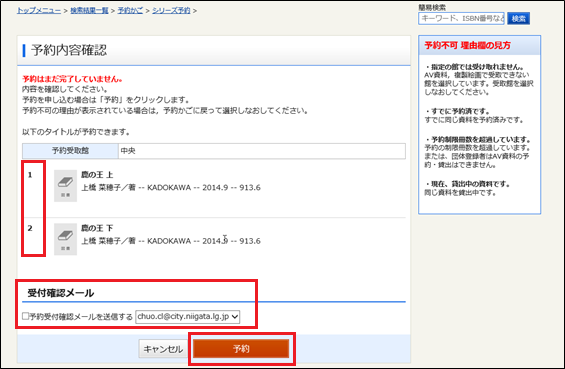
(4)予約の申し込みが完了しました。
午前7時から午後10時までに申し込んだ予約情報は、約10分ごとに更新され、
予約手続きが完了します。
午後10時から翌朝7時までに申し込んだ予約情報は、翌朝7時に更新され、
予約手続きが完了します。(午前3時から午前4時までは予約できません)
午後10時から翌朝7時までは、予約状況で「申込中」と表示されます。
※予約かごに保存できるのは当日のみです。翌朝には予約かごから削除されます。

▲ページトップに戻る
7 予約状況の見方
(1)トップページの「Myライブラリ」をクリックします。
(2)「貸出カードの番号(10桁)」「パスワード」を入力して「ログイン」をクリックします。
(3)「Myライブラリ」内の「予約した資料」をクリックします。
(4)予約状況一覧が表示されます。
(予約状況画面の見方)
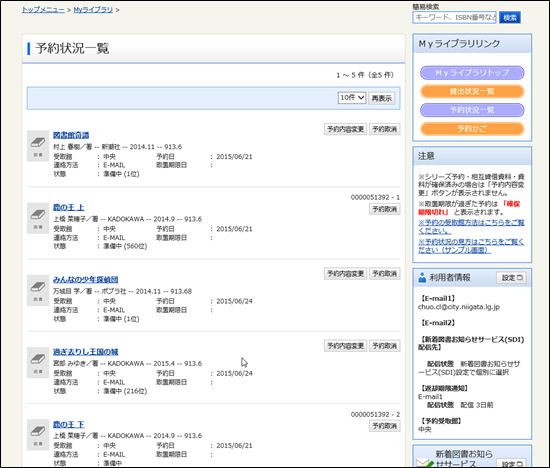
|
| 予約した資料のタイトル・巻名 |
| 著者、出版社、出版年、分類 |
| 受取館 |
予約資料の受取館 |
連絡
(予約の連絡方法) |
E-mail |
メールで連絡をします。(メールアドレスを登録されている方のみ) |
| 電話 |
自動発信電話で連絡をします。 |
| 職員 |
職員が電話連絡をします。 |
| 不要 |
連絡をしません。 |
| 自動 |
予約したときに表示されます。図書館情報システムの予約承認後に、「E-mail」「電話」「職員」「不要」に変わります。 |
状態
(予約資料の状態)
※予約した資料は、
利用可能〜取消の
状態の順番に並ん
でいます。 |
利用可能 |
予約資料が受取館でご用意できています。
開館日をご確認のうえ、ご来館ください。
取置期限に日付が表示されていれば連絡済、日付が表示されていなければ連絡がまだの状態です。 |
| 他館確保 |
予約資料がご用意できていますが、受取館にはまだ届いていません。 |
| 準備中 |
図書館システムに予約は入力されていますが、まだ予約資料はご用意できていません。
かっこ内は予約待ち順位です。状態が利用可能、他館確保、申込中の場合は表示されません。 |
| 申込中 |
OPAC(蔵書検索端末)・インターネットで予約申込をして図書館情報システムで承認がされていない状態です。承認後、図書館情報システムに予約が入力され、「準備中」状態に変わります。
|
| 取消申込 |
OPAC(蔵書検索端末)・インターネットで予約取消申込をして図書館情報システムで承認がされていない状態です。承認後、予約状況から予約が削除されます |
| 期限切れ |
予約資料の取置期限を過ぎた予約です。資料は次の予約者にお渡ししてあります。期限切れの予約も予約件数に含まれますので、OPAC(蔵書検索端末)・インターネット・図書館窓口・電話で予約取消を申し込んでください。 |
| 予約日 |
図書館窓口で予約をした日
※リクエストは、図書館が購入を決定してから予約処理をするため窓口で提出した日と異なる場合があります。
(OPAC(蔵書検索端末)・インターネットで予約申し込みをした場合は図書館で予約承認をした日) |
| 取置期限 |
ご用意した予約資料を図書館で取り置きしている期限です。予約連絡済になった日から7開館日です。取置期限日を過ぎると次の予約者に資料をお渡しします。 |
| 操作 |
予約内容変更 |
予約の受取館変更ができます。
※シリーズ予約・相互貸借資料【書名が(相互貸借)〜】・予約資料が確保済みの場合は、予約内容変更ボタンは表示されません。窓口で変更をお申し込みください。 |
| 予約取消 |
予約の取り消し申し込みができます。
※シリーズ予約、相互貸借資料、予約資料が確保済みの場合は、予約取消ボタンは表示されません。
図書館窓口かお電話で予約の取り消しを申し込んでください。 |
|
▲ページトップに戻る
8 予約資料の取り置き期間
予約資料の取り置き期間は予約の連絡が届いた日の翌日から7開館日です。
・メールアドレスを登録された方にはE-mailで、メールアドレスを登録されていない方には
電話で予約資料がご用意できた連絡をさせていただきます。
・予約資料の取り置き期間は、メール送信または電話連絡をした日の翌日から7開館日です。
・7開館日を過ぎた取り置き資料は、次の予約者に資料をお渡しします。取り置き期限の過ぎた
資料も予約の件数に含まれますので、予約の取消をお願いします。
・予約資料の状況は、Myライブラリ内の「予約状況一覧」でご確認ください。
9 予約取消申し込み方法
予約状況一覧で状態が「他館確保」「利用可能」の予約は、すでに予約資料がご用意できているので
インターネット(パソコン・スマートフォン・携帯電話)からは取り消しできません。
図書館窓口または電話で、予約の取り消しをお申し込みください。
(1)「予約状況一覧」画面で、予約を取り消す資料の「予約取消」をクリックします。
(2)予約の取消内容を確認し、「予約取消」をクリックします。
(3)「予約の取消申込みを受付ました」の画面が表示されます。
(4)予約状況の状態は、「取消申込」になります。図書館情報システムで予約取消承認された後に、
予約状況から予約が削除されます。
※E-mail アドレスを登録されている方で希望された方には、予約取消承認後に受付確認メールを
送信します。
10 予約申込と予約承認のタイムラグについて
・インターネット(パソコン・スマートフォン・携帯電話)から予約をされた場合、図書館情報システムで
予約承認した後に予約手続きが完了します。
・予約承認前は、予約状況の状態が「申込中」と表示されます。
・予約承認のタイミングは次のとおりです。
午前7時から午後10時までに予約を申し込んだ場合 : 約10分ごと
午後10時から翌朝7時までに予約を申し込んだ場合 : 翌朝7時
▲ページトップに戻る
11 E-mailで予約の連絡を希望される方
・メールアドレスの登録が必要です。
館内のOPAC(蔵書検索端末)やインターネット(パソコン・スマートフォン・携帯電話)から登録をお願いします。
(メールアドレスの登録方法)
(1)トップページの「Myライブラリ」をクリックします。
(2)「貸出カードの番号」と「パスワード」を入力して「認証」をクリックします。
(3)「Myライブラリ」内の利用者情報の「設定」をクリックします。
(4)「E-mailアドレス」の欄にメールアドレスを入力して「更新」をクリックします。
(5)変更する情報を確認して、「更新」をクリックします。
(6)「利用者情報の変更申し込みを受け付けました。」とメッセージが表示されます。
(7)受付確認メールにチェックを入れると、登録したメールアドレスに「受付確認メール」を送信します。(希望制)
図書館での承認後に、ご登録いただいたメールアドレス宛に予約資料がご用意できたメールを送信します。
※受付確認メールを希望したが、メールが届かないとき
次のようなケースが考えられますので、ご確認をお願いします。
(1)メールアドレスが正しく入力されていない場合があります。
「Myライブラリ」内で、登録したメールアドレスをご確認のうえ、
正しいメールアドレスの設定をお願いします。
【よくある間違い】
「docomo.ne.jp」を
「dokomo.ne.jp」「docmo.ne.jp」「docomo.co.jp」と入力間違いされるケースがあります。
「@」の後ろもご注意ください。
(2)パソコン・スマートフォン・携帯電話で受信拒否設定がされている場合があります。
受信拒否の解除、またはドメイン名「niigatacitylib.jp」の受信設定をパソコン・スマートフォン・携帯電話
から行ってください。
docomo受信設定 (ドコモのサイトへのリンク)
https://www.nttdocomo.co.jp/info/spam_mail/mail_setup/index.html
au受信設定 (auのサイトへのリンク)
http://www.au.kddi.com/support/mobile/trouble/forestalling/mail/
softbank受信設定 (softbankのサイトへのリンク)
https://faq.mb.softbank.jp/detail.aspx?cid=9460&id=9460
12 予約連絡をE-mailから電話に変更したい方
・登録してあるメールアドレスを全て削除する必要があります。
館内のOPAC(蔵書検索端末)やインターネット(パソコン・スマートフォン・携帯電話)から登録をお願いします。
予約連絡は自動発信電話(CTI)に変更になります。
(メールアドレスの削除方法)
(1)トップページの「Myライブラリ」をクリックします。
(2)「貸出カードの番号」と「パスワード」を入力して「認証」をクリックします。
(3)「Myライブラリ」内の利用者情報の「設定」をクリックします。
(4)「E-mailアドレス」の欄に登録してあるメールアドレスを全て削除して「更新」をクリックします。
(E-mail1、E-mail2)
(5)変更する情報を確認して、「更新」をクリックします。
(6)「利用者情報の変更申し込みを受け付けました。」とメッセージが表示されます。
(7)図書館での承認後は、予約資料のご連絡は自動発信電話(CTI)になります。
▲ページトップに戻る